WooCommerce إخفاء السعر لمنتج معين ، وفئة ، وأدوار مستخدمين ، وضيوف
نشرت: 2019-10-30سيعرف أي شخص يدير متجرًا للتجارة الإلكترونية أن التسعير هو كل شيء. الأسعار هي أفضل صديق لك وأسوأ عدو. هم محور أبحاثك ومقارنات المنتجات وتحليلات الاتجاهات. للبائعين عبر الإنترنت ، الأسعار تجعل العالم يدور. على الرغم من أنه من الجيد عمومًا عرض الأسعار مقدمًا ، إلا أن استراتيجية التسويق في بعض الأحيان تملي خلاف ذلك.
هناك العديد من الأسباب المختلفة التي تجعل إبقاء الأسعار بعيدًا عن "الرفوف" الرقمية خطوة مفيدة. على أي حال ، لا يمنحك WooCommerce خيار إخفاء الأسعار خارج الصندوق. تحتاج إلى استخدام مكون إضافي لإجراء هذه التغييرات أو تطبيق التعليمات البرمجية يدويًا.
من الشائع جدًا أن يقوم بائعي الجملة بالحد من المعلومات التي يمكن لعملاء التجزئة (الأفراد ، على عكس المؤسسة) رؤيتها. في كثير من الأحيان ، يعرضون الأسعار لعملاء الجملة المعتمدين ويخفونها للمتسوقين العاديين.

في بعض الحالات ، لا يرغب البائعون في إدارة متجر للتجارة الإلكترونية. قد يكون لديهم متجر من الطوب وقذائف الهاون ويستخدمون المتجر عبر الإنترنت فقط لأغراض التسويق . قد يعني هذا السيناريو أن البائع يريد عرض المنتجات - العناصر التي يحتفظ بها في متجر أصلي - دون إرفاق أي أسعار بها.
في بعض الأحيان ، تريد فقط إنشاء كتالوج للمنتجات قابل للتصفح ولكنك لا تريد البيع فعليًا عبر موقع الويب.
إخفاء السعر شائع أيضًا على مواقع الأعضاء فقط. يمكنك إنشاء متجر WooCommerce للأعضاء فقط حيث يمكن للمتسوقين المسجلين فقط رؤية السعر.
كيفية إخفاء السعر في WooCommerce؟
ليس من الصعب تخصيص صفحة متجر WooCommerce وصفحة المنتج وتخطيط الفئة وما إلى ذلك لإخفاء الأسعار في متجر WooCommerce. أسهل طريقة هي استخدام البرنامج المساعد. ولكن إذا كنت بحاجة إلى مزيد من المرونة ، فستحتاج على الأرجح إلى تطبيق التعليمات البرمجية.
1. استخدام البرنامج المساعد
إذا كنت تفضل استخدام المكون الإضافي بدلاً من تحرير الملفات يدويًا ، فيمكنك استخدام WooCommerce Hide Price Plugin: Hide Add to Cart Button & Price.
يسمح المكون الإضافي WooCommerce Hide Price بإنشاء قواعد متعددة تسمح بإخفاء السعر والإضافة إلى عربة التسوق للعملاء غير المسجلين في الدخول وأدوار المستخدمين الأخرى. يمكنك إخفاء السعر والإضافة إلى عربة التسوق لمنتجات وفئات ومجموعات عملاء محددة.
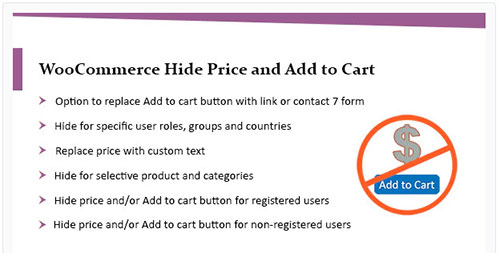
يمكنك حتى إخفاء سعر منتجات معينة أو الفئة بأكملها للمستخدمين غير المسجلين ، وإخفاء "إضافة إلى عربة التسوق" لبلدان مستخدمين معينة ، وما إلى ذلك.
قائمة ميزات البرنامج المساعد WooCommerce Hide Price:
- إخفاء السعر و / أو الزر "إضافة إلى عربة التسوق" للمستخدمين غير المسجلين أو المسجلين
- إخفاء السعر لمجموعات المستخدمين والأدوار والبلد المحددة
- إخفاء السعر لمنتجات وفئات معينة
- قم بإنشاء قواعد متعددة لإخفاء السعر وإضافته إلى عربة التسوق
- استبدل السعر أو أضف إلى عربة التسوق بنص مخصص
- خيار لاستبدال Add to Cart برابط أو نموذج اتصال
- إزالة زر الإضافة إلى عربة التسوق WooCommerce
يمكنك أيضًا استخدام البرنامج المساعد YITH WooCommerce Catalog Mode. علاوة على إخفاء أزرار إضافة إلى عربة التسوق على الصفحات (الإصدار المجاني) ، يمكنك أيضًا إخفاء الأسعار وإخفاء صفحات سلة التسوق والدفع واستهداف منتجات معينة واستبدال السعر بنموذج اتصال وما إلى ذلك (الإصدار المميز).
2. إخفاء السعر يدويًا
إذا كنت على استعداد لتسخير "يديك" ، فستجد أدناه رمزًا يمكنك تطبيقه بناءً على ما تحاول تحقيقه. يمكنك تطبيق الكود عن طريق إضافته إلى ملف functions.php في نهاية الملف.
يمكنك القيام بذلك باستخدام FTP ، باستخدام cPanel File Manager ، أو من خلال محرر سمة WordPress الموجود في Appearance > Editor > functions.php. أوصي بوضع التغييرات باستخدام موضوع الطفل الخاص بك.
من ناحية أخرى ، ينتقل كود CSS في ملف style.css الخاص بك. تأكد من أنك تعرف ما تفعله عند تحرير مثل هذه الملفات.
كيف تخفي كل أسعار WooCommerce؟
هذا مثال على كيفية إخفاء الأسعار للجميع . أضف الكود أدناه إلى ملف jobs.php الخاص بك.
| add_filter ('woocommerce_get_price_html' ، الوظيفة (السعر بالدولار) { | |
| إذا (is_admin ()) إرجاع السعر بالدولار ؛ | |
| إرجاع "؛ | |
| }) ؛ |
باستخدام الكود أعلاه ، ستظل الأسعار قابلة للعرض بواسطة المسؤول ، ولكن يمكنك التعليق على هذا السطر إذا كنت تريد إخفاء الأسعار للمسؤولين أيضًا.
يوجد أدناه مقتطف الشفرة الذي يخفي الأسعار على صفحات المنتج / الأرشيف ، ولكن ليس على صفحات عربة التسوق / الخروج (أو أداة سلة التسوق). كما أنه يزيل سعر عنصر سلة التسوق / الإجمالي الفرعي ونفس الشيء عند الخروج.
| add_filter ('woocommerce_get_price_html' ، الوظيفة (السعر بالدولار) { |
| إذا (is_admin ()) أرجع السعر بالدولار ؛ |
| إرجاع "؛ |
| }) ؛ |
| add_filter ('woocommerce_cart_item_price'، '__return_false') ؛ |
| add_filter ('woocommerce_cart_item_subtotal'، '__return_false') ؛ |
بعد استخدام مقتطف الشفرة هذا ، سيترك العناوين في الجدول. لا يمكن إزالتها باستخدام مقتطف التعليمات البرمجية ، ولكن يمكنك إخفاؤها باستخدام CSS.
إليك مقتطف CSS يخفي أسعار العناصر الموجودة في جدول عربة التسوق / الخروج وأداة عربة التسوق (أضف هذا إلى ملف style.css الخاص بك):
/ * أداة سلة التسوق * /
.woocommerce-mini-cart__total {
عرض لا شيء؛
}
/* عربة التسوق */
.product-price و .product-subtotal {
العرض: لا شيء!
}
/* الدفع */
.product-total *، th.product-total {
عرض لا شيء؛
}كيف تخفي أسعار WooCommerce لأدوار مستخدم محددة؟
باستخدام مقتطف الشفرة أدناه ، يمكنك إخفاء الأسعار لجميع المستخدمين الذين لهم دور مستخدم "جملة". أضف الكود أدناه إلى ملف jobs.php الخاص بك.
| add_filter ( ' woocommerce_get_price_html ' ، الوظيفة ( السعر بالدولار ) { |
| إذا (is_admin ()) أرجع السعر بالدولار ؛ |
| المستخدم $ = wp_get_current_user () ، |
| $ hide_for_roles = array ( " wholesale " ، " wholesale-silver " ، " wholesale-gold " )؛ |
| // إذا كان أحد أدوار المستخدم موجودًا في قائمة الأدوار المطلوب إخفاءها. |
| إذا (array_intersect ($ المستعمل -> الأدوار، $ hide_for_roles)) { |
| عودة ' ' ؛ // إرجاع سلسلة فارغة لإخفائها. |
| } |
| إرجاع السعر $ ؛ // إرجاع السعر الأصلي |
| }) ؛ |
| add_filter ( ' woocommerce_cart_item_price ' ، ' __return_false ' ) ؛ |
| add_filter ( ' woocommerce_cart_item_subtotal ' ، ' __return_false ' ) ؛ |

كيف تخفي سعر WooCommerce للمستخدمين الضيوف؟
لإخفاء السعر للمستخدمين الضيوف ، يمكنك استخدام الكود التالي (أضف الكود أدناه إلى ملف jobs.php الخاص بك.):
| add_filter ( ' woocommerce_get_price_html ' ، الوظيفة ( السعر بالدولار ) { |
| إذا ( ! is_user_logged_in ()) { |
| عودة ' ' ؛ |
| } |
| إرجاع السعر $ ؛ // إرجاع السعر الأصلي |
| }) ؛ |
| add_filter ( ' woocommerce_cart_item_price ' ، ' __return_false ' ) ؛ |
| add_filter ( ' woocommerce_cart_item_subtotal ' ، ' __return_false ' ) ؛ |
كيف تخفي سعر WooCommerce لفئة معينة؟
باستخدام الكود أدناه ، يمكنك إخفاء أسعار المنتجات في فئة معينة . أضف الكود أدناه إلى ملف jobs.php الخاص بك.
ملاحظة: لقد استخدمت الملابس والإلكترونيات كمثال في الكود أدناه. استخدم فئات الاسم الخاصة بك التي تريد إخفاء السعر عنها.
| add_filter ( ' woocommerce_get_price_html ' ، الوظيفة ( السعر بالدولار ، المنتج $ ) { |
| إذا (is_admin ()) أرجع السعر بالدولار ؛ |
| // إخفاء لهذه الفئة الرخويات / المعرفات |
| $ hide_for_categories = مجموعة ( 'ملابس ' ، 'إلكترونيات ' )؛ |
| // لا تعرض السعر عندما يكون في إحدى الفئات |
| إذا (has_term ( $ hide_for_categories ، ' product_cat ' ، $ product -> get_id ())) { |
| عودة ' ' ؛ |
| } |
| إرجاع السعر $ ؛ // إرجاع السعر الأصلي |
| } ، 10 ، 2 ) ؛ |
| add_filter ( ' woocommerce_cart_item_price ' ، ' __return_false ' ) ؛ |
| add_filter ( ' woocommerce_cart_item_subtotal ' ، ' __return_false ' ) ؛ |
كيف تخفي سعر WooCommerce لمنتج معين؟
باستخدام الكود أدناه ، يمكنك إخفاء أسعار منتجات معينة بناءً على معرّف المنتج. أضف الكود أدناه إلى ملف jobs.php الخاص بك.
ملاحظة: لقد أضفت 89 و 125 كأمثلة في الكود أدناه. استخدم معرّفات المنتج الخاصة بك. إذا لم تتمكن من العثور على معرّف المنتج ، فتحقق من رسالتي حول كيفية العثور على معرف صفحة WordPress حيث أشرح كيفية العثور عليها.
| add_filter ( ' woocommerce_get_price_html ' ، الوظيفة ( السعر بالدولار ، المنتج $ ) { |
| $ hide_for_products = مجموعة (89 ، 125 ) ؛ |
| if ( in_array ( $ product -> get_id ()، hide_for_products $ )) { |
| عودة ' ' ؛ |
| } |
| إرجاع السعر $ ؛ // إرجاع السعر الأصلي |
| } ، 10 ، 2 ) ؛ |
| add_filter ( ' woocommerce_cart_item_price ' ، ' __return_false ' ) ؛ |
| add_filter ( ' woocommerce_cart_item_subtotal ' ، ' __return_false ' ) ؛ |
WooCommerce إخفاء استنتاج السعر
يمنحك إخفاء الأسعار في WooCommerce مزيدًا من التحكم في من يمكنه الوصول إلى معلومات التسعير على موقعك. هذا مفيد بشكل خاص لمتاجر البيع بالجملة ، أو مواقع الكتالوج ، أو المتاجر الخاصة بالأعضاء فقط ، أو أي موقف آخر لا ترغب في أن تظهر فيه أسعار منتجاتك على الفور.
اسمحوا لي أن أعرف ما إذا كان كل شيء يعمل كما هو متوقع ، إذا كانت مقتطفات التعليمات البرمجية المقدمة بحاجة إلى مراجعة أو إذا كان لديك مقتطفات أخرى مفيدة.
